
软件介绍
ico图标提取器是一款简单使用的图标提取软件,这一款软件能够帮助用户从exe、dll、ocx等文件中进行图标的提取,用户在提取图标的时候可以选择保存为ico、bmp.jpg"/>以及emf等常见的图片输出格式,该软件上面拥有着比较简单直观的工作流程,用户可以直接打开文件或者打开文件夹,然后选择将图标文件或者含有图标文件的文件夹添加到软件中,这样用户就可以进行图标的提取了,而且软件还支持用户直接预览提取的结果,在设置好合适的图片大小以后就可以点击开始提取了,从而帮助用户获得最合适的图标大小。
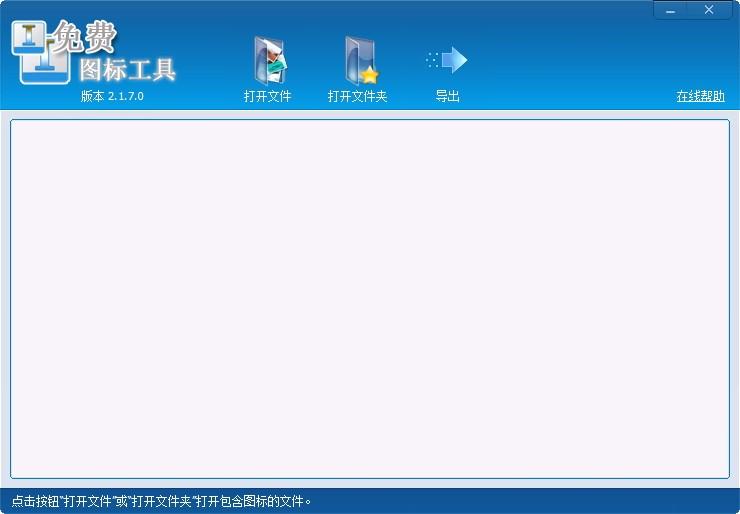
功能介绍
1、支持从EXE、DLL、OCX、CPL、CIL文件中提取图标。
2、支持浏览图片,在进行图标大小的选择可以进行浏览。
3、支持把图标保存成ico、bmp、png、gif、tif.jpg"/>、tif、psd、tga、pcx格式。
4、支持提取图标集,从16*16到256*256尺寸的图标都可以提取。
5、支持透明,如果你想要那些设计非常优秀的图标,那么用FreeIconTool提取是一个不错的选择。
软件特色
可以帮助用户从各种文件中提取并保存图标
即使用户没有此类工具的经验,也可以轻松使用
使用文件浏览的方法将文件导入工作空间
可以显示基于浏览器的文件夹结构,以便快速浏览目录并选择文件以提取图标
可以通过指定要查找的最小图标数来包括子目录和筛选器文件。
软件对命令的响应非常好,并且可以快速保存图标,而不会触发任何错误
安装方法
1、在继续安装之前关闭所有其它应用程序,单击“下一步”继续,或单击“取消”退出安装
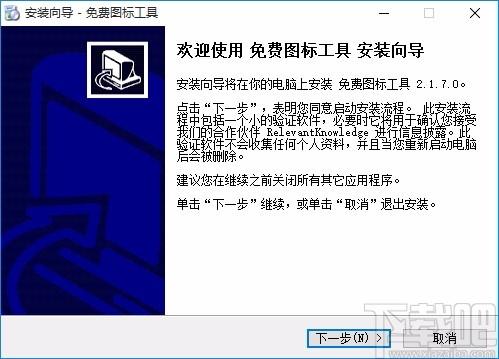
2、安装向导将把免费图标工具安装到以下文件夹中,若要继续,单击“下一步”,如果你要选择不同的文件夹,请单击“浏览”
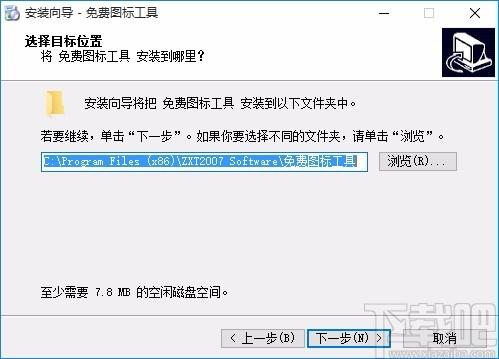
3、安装向导将在以下开始菜单文件夹中创建程序快捷方式,点击“下一步”进入下一步,如果你要选择不同的文件夹,请点击“浏览”
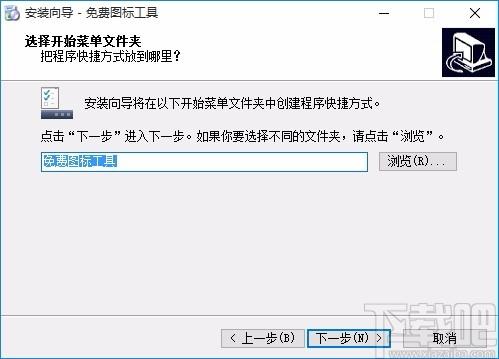
4、请选择在安装免费图标工具期间安装向导要执行的附加任务,然后点击“下一步”
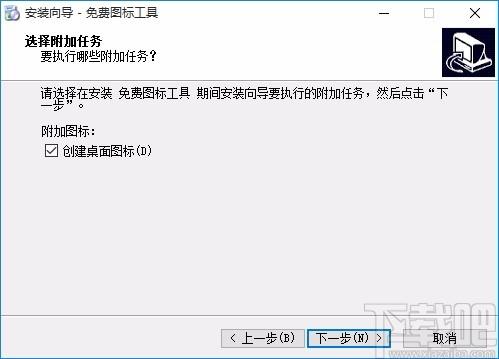
5、在进行安装之前需要阅读软件包的服务条款以及隐私政策,点击“接受”继续

6、安装向导现在准备开始安装免费图标工具,点击“安装”继续安装,如果你想要查看或者更改设置请点击“上一步”
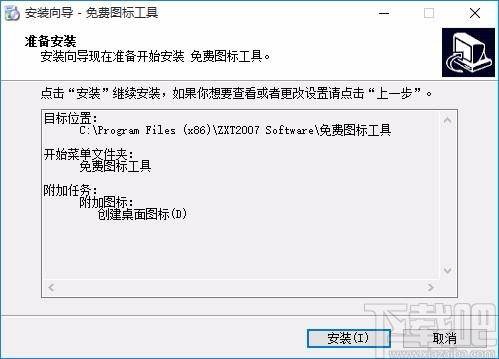
7、简短的问卷,请您完整填写下面的问卷并点击“下一步”
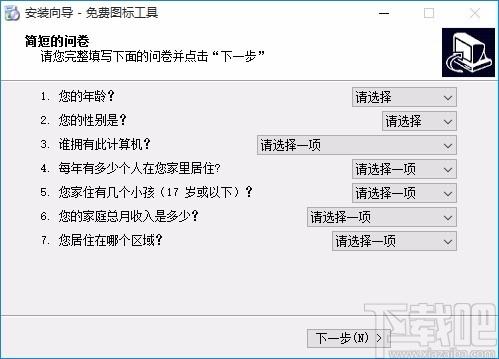
8、安装向导已完成免费图标工具的安装,可以通过选择已安装的图标来运行应用程序,点击“完成”退出安装

使用说明
1、软件完成安装以后,双击软件在桌面上的快捷方式进入软件
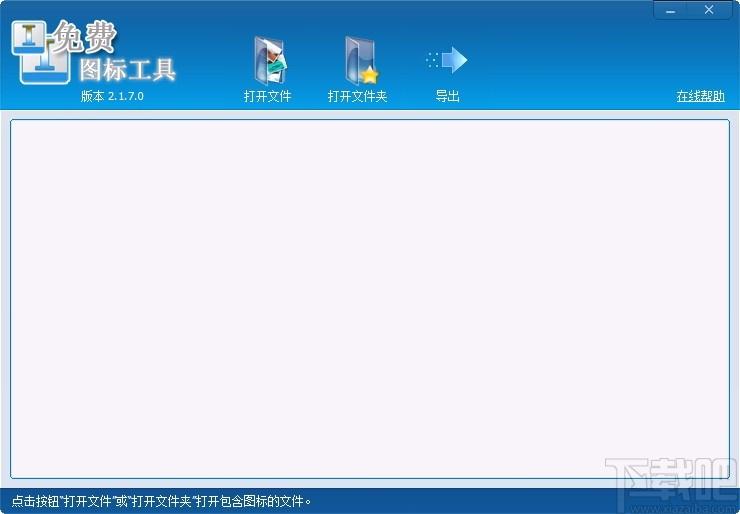
2、点击软件上方的打开文件按键将软件的文件夹打开进行选择
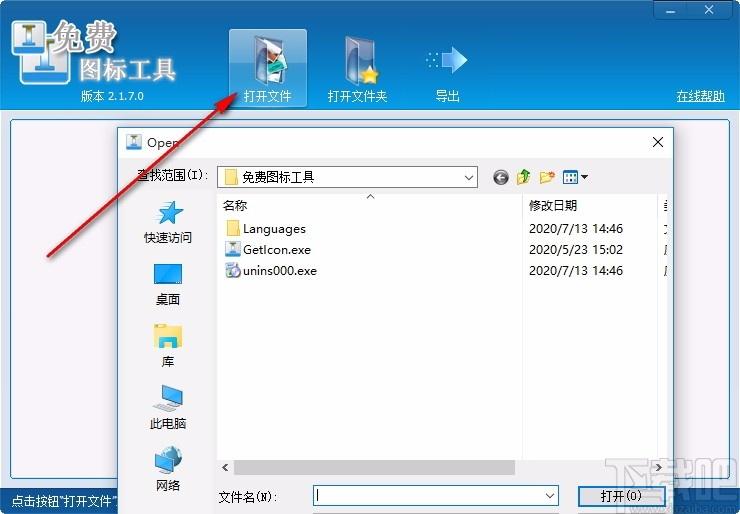
3、选择好需要进行处理的图标以后可以将其导入到软件的编辑界面

4、如果需要对图片内容进行批量导入,可以点击打开文件夹
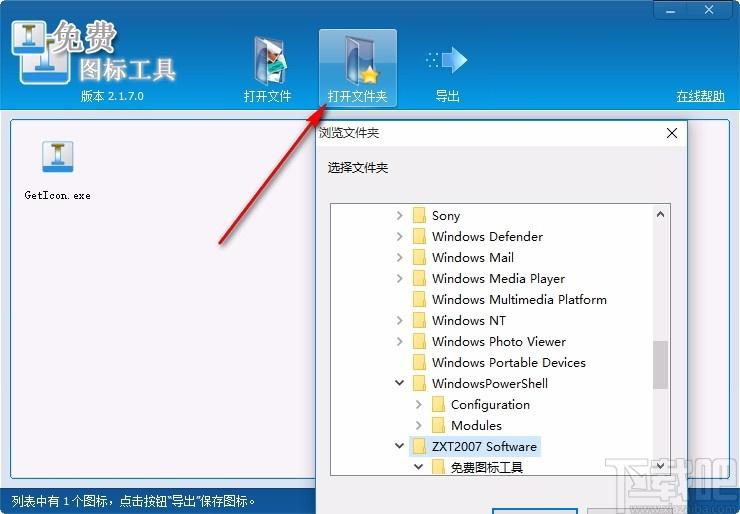
5、在将图标导入以后,点击导出按键选择导出选择的图标或导出所有图标
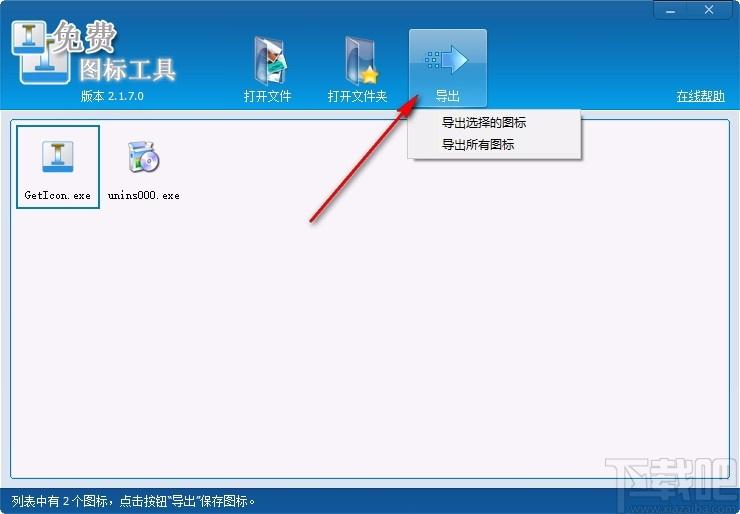
6、选择导出所有图标以后,用户可以在导出的编辑界面中查看数量

7、在导出所有图标的编辑窗口中点击格式后面的按键展开选择
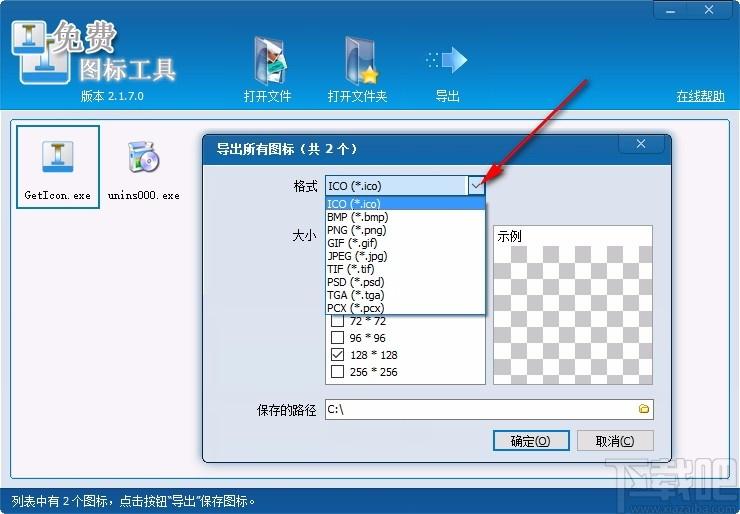
8、在大小的设置列表中选择相应的大小,可以在示例窗口中查看
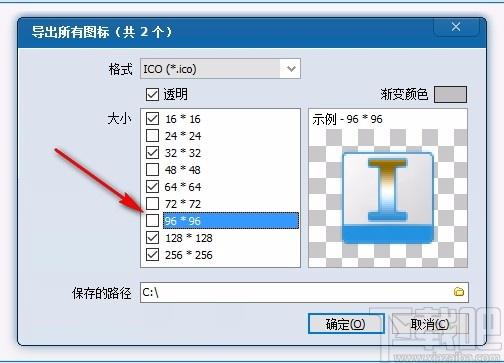
9、在这种好导出图片的参数信息以后可以点击此处的按键浏览并选择文件夹
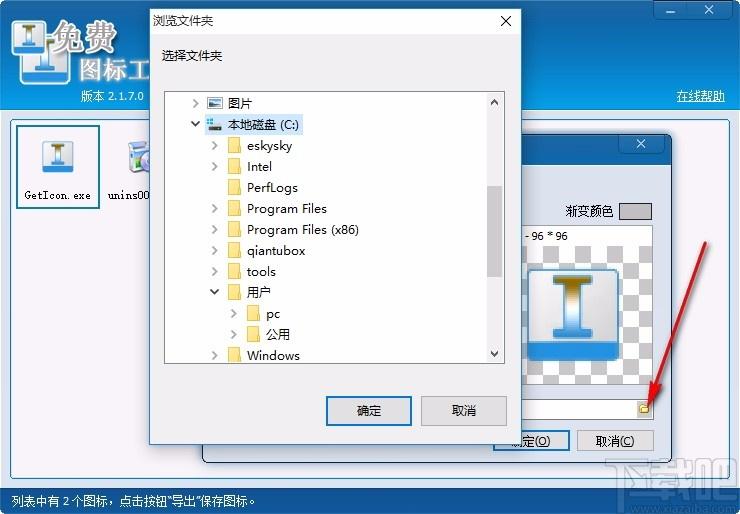
10、点击确定按键,再次确定将图片导出的位置,点击“是”即可导出
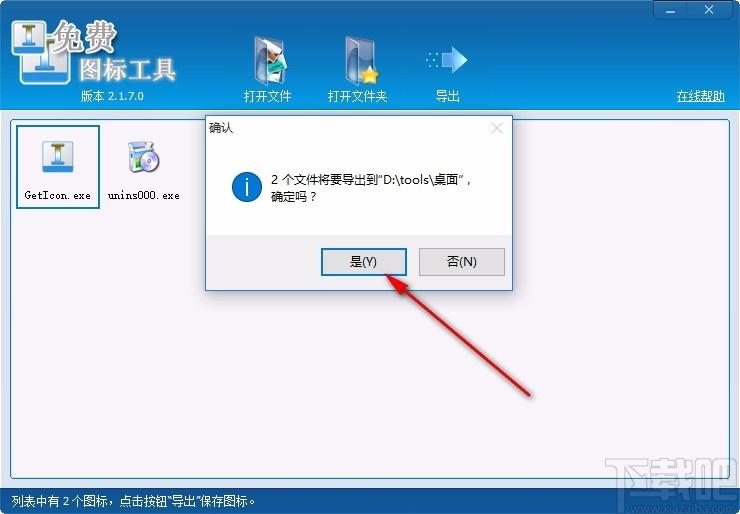
Tags:ico图标提取,图标提取,图标工具
 白无常CINEMA 4D(C4D)电商视觉课程视频教程 / 186.55MB / 2018-2-1 / WinAll / /
白无常CINEMA 4D(C4D)电商视觉课程视频教程 / 186.55MB / 2018-2-1 / WinAll / / 小编点评:白无常CINEMA4D(C4D)电商.
下载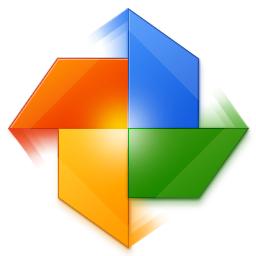 金山打字通2019文字输入 / 115.93MB / 2012-2-29 / WinAll / /
金山打字通2019文字输入 / 115.93MB / 2012-2-29 / WinAll / / 小编点评:金山打字通2019十一款老牌打字测试.
下载 轻松粤语输入法文字输入 / 353.26MB / 2017-5-26 / WinXP, WinAll / /
轻松粤语输入法文字输入 / 353.26MB / 2017-5-26 / WinXP, WinAll / / 小编点评:广东东莞市厚街镇前进小学语文老师王.
下载 Visual Labels(打印工具)V1.0.0下载 扫描打印 / 164.28MB / 2014-8-30 / Win8,Win7,WinXP / 英文 / 免费软件
Visual Labels(打印工具)V1.0.0下载 扫描打印 / 164.28MB / 2014-8-30 / Win8,Win7,WinXP / 英文 / 免费软件 小编点评:软件介绍VisualLabels是.
下载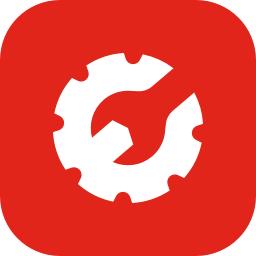 云配联盟咚小配下载-咚小配 v2.0.0 商业贸易 / 623.12MB / 2012-5-8 / WinAll / 简体中文 / 免费软件
云配联盟咚小配下载-咚小配 v2.0.0 商业贸易 / 623.12MB / 2012-5-8 / WinAll / 简体中文 / 免费软件 小编点评:软件介绍咚小配全称云配联盟咚小配,
下载 狂暴奇迹手游官方下载-狂暴奇迹手机版下载v1.1.250 安卓版动作游戏 / 941.38MB / 2022-11-8 / Android / 中文 / 广州贪玩信息技术有限公司 / v1.1.250 安卓版
狂暴奇迹手游官方下载-狂暴奇迹手机版下载v1.1.250 安卓版动作游戏 / 941.38MB / 2022-11-8 / Android / 中文 / 广州贪玩信息技术有限公司 / v1.1.250 安卓版 小编点评:狂暴奇迹官网版是一款全新推出的魔幻题.
下载 不服来推塔手机版下载-不服来推塔游戏下载v1.7.0 安卓版策略塔防 / 61.82MB / 2015-12-11 / Android / 中文 / v1.7.0 安卓版
不服来推塔手机版下载-不服来推塔游戏下载v1.7.0 安卓版策略塔防 / 61.82MB / 2015-12-11 / Android / 中文 / v1.7.0 安卓版 小编点评:不服来推塔手机版是一款无比精彩的全新.
下载 帝国文明ol游戏下载-帝国文明ol手游下载v2.2.1 安卓版策略塔防 / 557.29MB / 2012-3-11 / Android / 中文 / v2.2.1 安卓版
帝国文明ol游戏下载-帝国文明ol手游下载v2.2.1 安卓版策略塔防 / 557.29MB / 2012-3-11 / Android / 中文 / v2.2.1 安卓版 小编点评:帝国文明OL是款策略为主的古代战争手游,在.
下载 城市卡车司机最新版下载-城市卡车司机游戏下载v3.1.9 安卓版策略塔防 / 274.24MB / 2016-1-20 / Android / 中文 / v3.1.9 安卓版
城市卡车司机最新版下载-城市卡车司机游戏下载v3.1.9 安卓版策略塔防 / 274.24MB / 2016-1-20 / Android / 中文 / v3.1.9 安卓版 小编点评:城市卡车司机游戏是一款模拟城市自由.
下载 僵尸末日生存游戏-僵尸末日生存手游(暂未上线)v1.11.68 安卓版策略塔防 / 822.97MB / 2020-9-12 / Android / 中文 / v1.11.68 安卓版
僵尸末日生存游戏-僵尸末日生存手游(暂未上线)v1.11.68 安卓版策略塔防 / 822.97MB / 2020-9-12 / Android / 中文 / v1.11.68 安卓版 小编点评:僵尸末日生存手游是以末日为题材求生生存的.
下载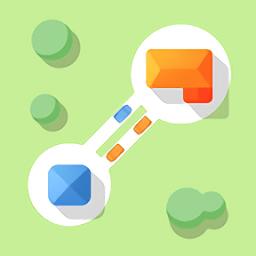 城市连接交通控制下载-城市连接交通控制游戏下载v1.18 安卓版策略塔防 / 873.62MB / 2017-8-15 / Android / 中文 / v1.18 安卓版
城市连接交通控制下载-城市连接交通控制游戏下载v1.18 安卓版策略塔防 / 873.62MB / 2017-8-15 / Android / 中文 / v1.18 安卓版 小编点评:城市连接交通控制游戏是一款城市占领方面.
下载 bodyguard游戏-bodyguard手游(暂未上线)v1.8 安卓版动作游戏 / 454.97MB / 2019-8-14 / Android / 中文 / v1.8 安卓版
bodyguard游戏-bodyguard手游(暂未上线)v1.8 安卓版动作游戏 / 454.97MB / 2019-8-14 / Android / 中文 / v1.8 安卓版 小编点评:bodyguard手游是一款主打保.
下载 几何塔防手机版下载-几何塔防apk下载v1.5.000 安卓官方版策略塔防 / 831.97MB / 2012-11-27 / Android / 中文 / v1.5.000 安卓官方版
几何塔防手机版下载-几何塔防apk下载v1.5.000 安卓官方版策略塔防 / 831.97MB / 2012-11-27 / Android / 中文 / v1.5.000 安卓官方版 小编点评:几何塔防apk是一款几何塔防安卓版.
下载 文明帝国6下载正版-文明帝国6手机版下载v1.2.0 安卓最新版
文明帝国6下载正版-文明帝国6手机版下载v1.2.0 安卓最新版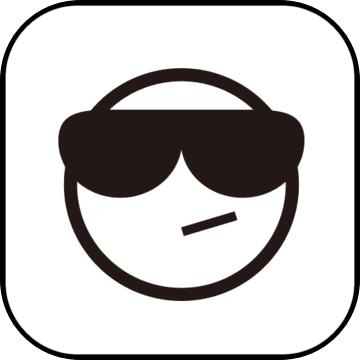 教主之家腾讯版下载-教主之家单职业腾讯版下载v2.93 安卓版
教主之家腾讯版下载-教主之家单职业腾讯版下载v2.93 安卓版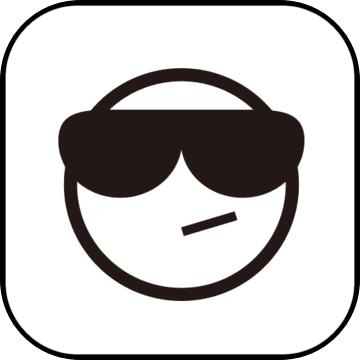 流星群侠传网易云版下载-流星群侠传网易云音乐版本下载v1.0.395065 安卓版
流星群侠传网易云版下载-流星群侠传网易云音乐版本下载v1.0.395065 安卓版 凯旋之门腾讯手游下载-凯旋之门腾讯版下载v1.11.28 安卓版
凯旋之门腾讯手游下载-凯旋之门腾讯版下载v1.11.28 安卓版 狼队rpg手游下载-狼队rpg官方版下载v1.4.0 安卓最新版
狼队rpg手游下载-狼队rpg官方版下载v1.4.0 安卓最新版 唯武独尊传奇手游下载-传奇游戏唯武独尊官方版下载v2.0 安卓最新版
唯武独尊传奇手游下载-传奇游戏唯武独尊官方版下载v2.0 安卓最新版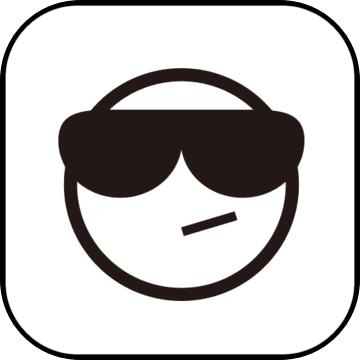 逆苍穹破解版下载-逆苍穹无限元宝破解版下载v1.0.0 安卓内购免费版
逆苍穹破解版下载-逆苍穹无限元宝破解版下载v1.0.0 安卓内购免费版 先驱harbingers末日中的无尽战争游戏下载-先驱harbingers末日中的无尽战争最新版下载v1.0.251909170932 安卓版
先驱harbingers末日中的无尽战争游戏下载-先驱harbingers末日中的无尽战争最新版下载v1.0.251909170932 安卓版 小米无限封锁手游下载-无限封锁小米版下载v1.3 安卓版
小米无限封锁手游下载-无限封锁小米版下载v1.3 安卓版 果盘妖神世界手游下载-妖神世界果盘官方版下载v1.1.2 安卓最新版
果盘妖神世界手游下载-妖神世界果盘官方版下载v1.1.2 安卓最新版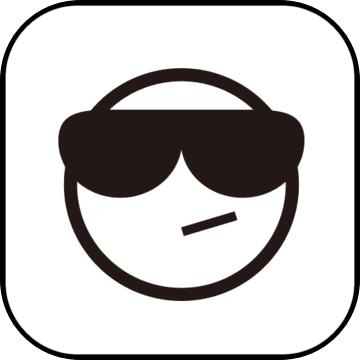 九游乐高无限单机版下载-乐高无限九游版下载v1.94.587.27202 安卓最新版
九游乐高无限单机版下载-乐高无限九游版下载v1.94.587.27202 安卓最新版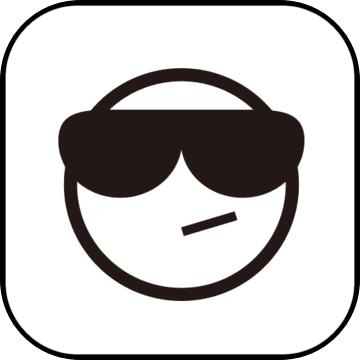 无尽银河测试版下载-无尽银河内测版下载v1.0.0 安卓版
无尽银河测试版下载-无尽银河内测版下载v1.0.0 安卓版
超级大国2手机中文版-超级大国2手机版(暂未上线)v1.1 安卓版
 策略塔防 / 428.84MB / 2018-10-25 / Android / 中文 / v1.1 安卓版 下载
策略塔防 / 428.84MB / 2018-10-25 / Android / 中文 / v1.1 安卓版 下载
飘扬的巴斯特汉化版下载-飘扬的巴斯特中文版下载v1.0.0 安卓版
 动作游戏 / 228.96MB / 2011-3-21 / Android / 中文 / v1.0.0 安卓版 下载
动作游戏 / 228.96MB / 2011-3-21 / Android / 中文 / v1.0.0 安卓版 下载
乐高蝙蝠侠3游戏下载-乐高蝙蝠侠3手机版下载v1.03.3 安卓版
 动作游戏 / 852.86MB / 2022-10-8 / Android / 中文 / v1.03.3 安卓版 下载
动作游戏 / 852.86MB / 2022-10-8 / Android / 中文 / v1.03.3 安卓版 下载
异界深渊游戏下载-异界深渊手游下载v1.0.0 安卓版
 动作游戏 / 88.43MB / 2023-1-19 / Android / 中文 / v1.0.0 安卓版 下载
动作游戏 / 88.43MB / 2023-1-19 / Android / 中文 / v1.0.0 安卓版 下载
坦克吃鸡大战游戏下载-坦克吃鸡大战最新版下载v2.1 安卓版
 动作游戏 / 744.73MB / 2012-8-1 / Android / 中文 / v2.1 安卓版 下载
动作游戏 / 744.73MB / 2012-8-1 / Android / 中文 / v2.1 安卓版 下载
骑士王国手游下载-骑士王国游戏下载v1.1.9 安卓版
 策略塔防 / 605.39MB / 2016-9-10 / Android / 中文 / ONESOFT / v1.1.9 安卓版 下载
策略塔防 / 605.39MB / 2016-9-10 / Android / 中文 / ONESOFT / v1.1.9 安卓版 下载
奥特曼守护银河游戏下载-奥特曼守护银河手机版下载v1.0 安卓版
 动作游戏 / 270.55MB / 2010-1-16 / Android / 中文 / v1.0 安卓版 下载
动作游戏 / 270.55MB / 2010-1-16 / Android / 中文 / v1.0 安卓版 下载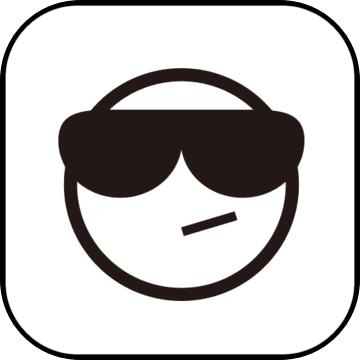
三十六计华为客户端下载-三十六计华为版本下载v1.0.04537 安卓版
 策略塔防 / 485.38MB / 2020-5-8 / Android / 中文 / v1.0.04537 安卓版 下载
策略塔防 / 485.38MB / 2020-5-8 / Android / 中文 / v1.0.04537 安卓版 下载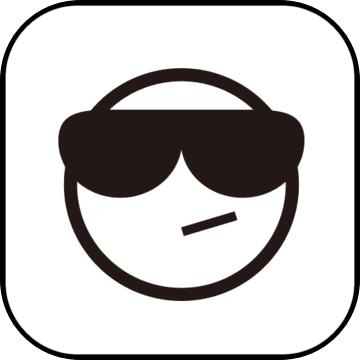
骑兵大作战游戏下载-骑兵大作战手游下载v10.813.155 安卓版
 策略塔防 / 482.94MB / 2016-12-14 / Android / 中文 / v10.813.155 安卓版 下载
策略塔防 / 482.94MB / 2016-12-14 / Android / 中文 / v10.813.155 安卓版 下载
攻城三国破解版下载-攻城三国无限金币元宝版下载v8.19 安卓内购版
 策略塔防 / 108.6MB / 2012-11-10 / Android / 中文 / v8.19 安卓内购版 下载
策略塔防 / 108.6MB / 2012-11-10 / Android / 中文 / v8.19 安卓内购版 下载
天天奔跑打怪兽九游版下载-九游天天奔跑打怪兽手游下载v2.0 安卓版
 动作游戏 / 45.82MB / 2020-1-24 / Android / 中文 / v2.0 安卓版 下载
动作游戏 / 45.82MB / 2020-1-24 / Android / 中文 / v2.0 安卓版 下载
涂鸦扣篮游戏下载-涂鸦扣篮手游下载v1.0.5 安卓版
 动作游戏 / 850.56MB / 2012-8-30 / Android / 中文 / v1.0.5 安卓版 下载
动作游戏 / 850.56MB / 2012-8-30 / Android / 中文 / v1.0.5 安卓版 下载
荣耀舰队游戏下载-荣耀舰队手游下载v2.0.9 安卓官方版
 策略塔防 / 407.7MB / 2013-5-5 / Android / 中文 / v2.0.9 安卓官方版 下载
策略塔防 / 407.7MB / 2013-5-5 / Android / 中文 / v2.0.9 安卓官方版 下载